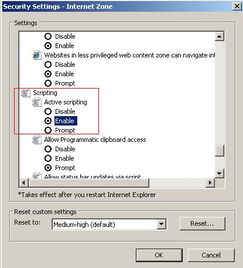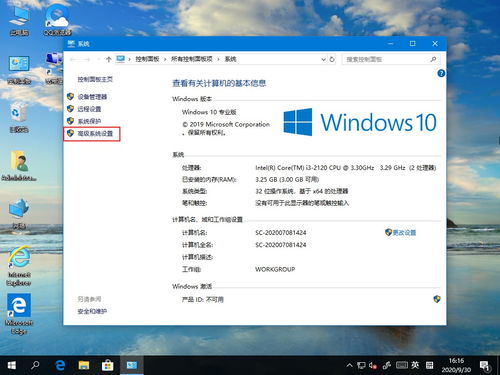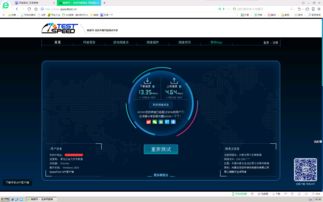如何在桌面上显示IE浏览器图标?
在现代操作系统中,尽管用户通常通过浏览器书签、搜索引擎或者直接输入网址来访问互联网,但有时候我们仍然希望能在桌面上看到一个指向Internet Explorer(IE)的快捷方式图标,以便于快速访问。尤其是对于那些习惯于使用特定浏览器或者需要兼容旧版网页的用户来说,IE图标的存在仍然具有一定的实用性。本文将详细介绍如何在不同版本的Windows操作系统中显示桌面IE图标,涵盖多个操作维度,确保无论您使用的是哪种Windows系统,都能轻松找到适合自己的方法。

一、Windows 10及更高版本
方法一:通过个性化设置
1. 右键桌面:首先,在桌面的空白区域右键单击,这将弹出一个上下文菜单。

2. 选择“个性化”:在上下文菜单中,找到并选择“个性化”选项。这将打开个性化设置窗口。
3. 进入主题设置:在个性化窗口中,找到并点击左侧的“主题”选项卡。
4. 桌面图标设置:在主题设置页面的右侧,找到并点击“桌面图标设置”链接。
5. 勾选Internet Explorer:在弹出的“桌面图标设置”对话框中,勾选“Internet Explorer”前的复选框。
6. 应用并确定:最后,点击“应用”按钮,然后点击“确定”以保存更改。此时,桌面上应该会出现IE的图标。
方法二:直接从程序文件夹创建快捷方式
1. 打开文件资源管理器:按下Win+E键,或者通过开始菜单搜索“文件资源管理器”并打开它。
2. 导航到程序文件夹:在文件资源管理器中,导航到`C:\Program Files\Internet Explorer`(如果是64位系统)或`C:\Program Files (x86)\Internet Explorer`(如果是32位系统)目录。
3. 创建快捷方式:找到`iexplore.exe`文件,右键单击它,选择“发送到”->“桌面(快捷方式)”。
4. 重命名(可选):回到桌面,新创建的快捷方式可能默认名称为“Internet Explorer的快捷方式”,您可以右键单击它,选择“重命名”来更改名称,例如去掉“的快捷方式”后缀。
二、Windows 8及8.1
Windows 8和8.1的操作步骤与Windows 10类似,因为它们在用户界面设计上有很多相似之处。
方法一:通过个性化设置
1. 右键桌面:在桌面空白处右键单击。
2. 选择“个性化”:在弹出的菜单中选择“个性化”。
3. 更改桌面图标:在个性化窗口的左侧,点击“更改桌面图标”。
4. 勾选Internet Explorer:在弹出的窗口中,勾选“Internet Explorer”前的复选框。
5. 应用更改:点击“应用”按钮,然后点击“确定”。
方法二:从“开始”屏幕创建快捷方式
1. 打开“开始”屏幕:按下Win键或点击屏幕左下角的“开始”按钮。
2. 找到Internet Explorer:在“开始”屏幕中,滚动查找或搜索“Internet Explorer”。
3. 拖拽到桌面:找到后,将Internet Explorer的磁贴直接拖拽到桌面,这样就会在桌面上创建一个快捷方式。
三、Windows 7及更早版本
对于Windows 7用户来说,虽然界面设计有所不同,但显示桌面IE图标的步骤依然相对直观。
方法一:通过桌面图标设置
1. 右键桌面:在桌面的空白区域右键单击。
2. 选择“个性化”:在弹出的菜单中选择“个性化”。
3. 进入更改桌面图标:在个性化窗口中,点击左侧的“更改桌面图标”。
4. 勾选Internet Explorer:在弹出的“桌面图标设置”窗口中,勾选“Internet Explorer”复选框。
5. 保存更改:点击“确定”以应用更改。
方法二:直接从程序文件夹创建快捷方式
1. 打开“开始”菜单:点击屏幕左下角的“开始”按钮。
2. 导航到所有程序:在“开始”菜单中,找到并点击“所有程序”。
3. 找到Internet Explorer:在“所有程序”列表中,找到“Internet Explorer”文件夹(有时直接就是IE图标)。
4. 创建快捷方式:右键单击IE图标,选择“发送到”->“桌面快捷方式”。
四、其他注意事项
1. 权限问题
在某些情况下,特别是当您尝试在受限制的用户账户下创建桌面图标时,可能会遇到权限不足的问题。此时,您可以尝试以管理员身份运行文件资源管理器或个性化设置窗口,或者请求管理员账户的帮助。
2. IE版本兼容性
请注意,随着Windows版本的更新,IE浏览器的支持度也在逐渐
- 上一篇: 轻松学会!如何下载安装iTunes?
- 下一篇: 轻松学会!微信时刻视频发布与玩法全攻略
-
 轻松解决!找回消失的IE浏览器桌面图标资讯攻略12-06
轻松解决!找回消失的IE浏览器桌面图标资讯攻略12-06 -
 Win10系统怎样移除桌面上的IE图标?资讯攻略11-05
Win10系统怎样移除桌面上的IE图标?资讯攻略11-05 -
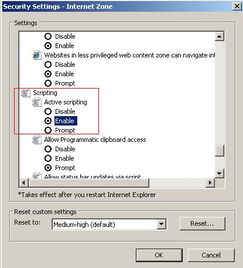 轻松学会:如何启用IE浏览器的Flash插件资讯攻略11-28
轻松学会:如何启用IE浏览器的Flash插件资讯攻略11-28 -
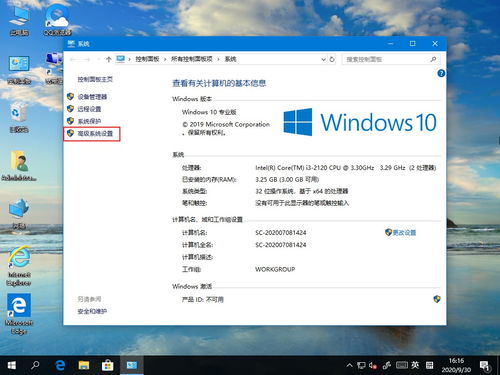 Win10系统中删除桌面IE图标的步骤资讯攻略11-23
Win10系统中删除桌面IE图标的步骤资讯攻略11-23 -
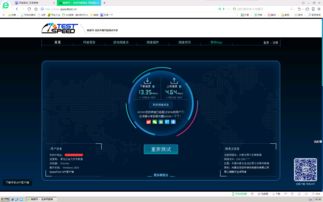 IE桌面图标消失了?4个超实用方法帮你找回!资讯攻略11-23
IE桌面图标消失了?4个超实用方法帮你找回!资讯攻略11-23 -
 如何修改IE浏览器的主页设置?资讯攻略11-15
如何修改IE浏览器的主页设置?资讯攻略11-15